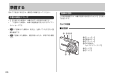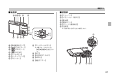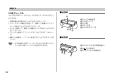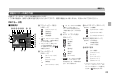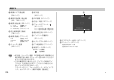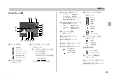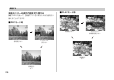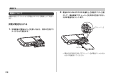準備する 準備する 初めてご使用になる方は、撮影前の準備を行ってください。 本書の表記について •【 】に囲まれた単語は、本機のボタンや各部の名称です。 •“ ” に囲まれた単語は、本機の液晶画面に表示されるアイコン やメッセージです。 • 重要! に記載された情報は、使用上、注意していただきたい重 要な情報です。 • 参考 に記載された情報は、便利な使いかたや、参考になる情報 各部の名称 この取扱説明書では、本機の各部の名称を次のように 【 】 を使っ て表記します。 カメラ本体 ■ 前面部 1 23 4 1【シャッター】 2【電源ボタン】 3【フラッシュ】 4【AF補助光/ です。 セルフタイマーランプ】 5【レンズ】 6【マイク】 6 20 5
準備する ■ 後面部 ■ 底面部 7 890 A C D H G F E 7【動作確認用ランプ】 8【 】 (PLAYモード) 9【 】 (RECモード) 0【 】 (MOVIE) A【ズームボタン】 B【ストラップリング】 C【スピーカー】 I【ストッパー】 J【メモリーカード挿入口】 K【電池室】 L【電池カバー】 M【クレードル接続端子】 N【三脚穴】 B ※ 三脚に取り付けるときに使用します。 【왖】 【왗】 【왘】 【왔】 【SET】 I D【コントロールボタン】 ※ 本書では、このボタンを 【왖】 【왔】 【왗】 【왘】と表記しま す。 E【SET】 F【BS】 (BEST SHOT) G【MENU】 H【液晶モニター】 N M L KJ 21
準備する USBクレードル ■ 前面部 カメラをUSBクレードルにセットするだけで、次のようなこと ができます。 • 充電式電池を充電することができます(29ページ)。 • フォトスタンド機能を利用して、撮影した画像のスライド ショーを見ることができます(107ページ)。 • テレビと接続して、撮影した画像をテレビで見ることができま す(114ページ) 。 • プリンタと接続してプリントすることができます(144ペー ジ)。 • 撮影した画像を、パソコンに転送することができます(148 ページ)。 1 5 43 2 ■ 後面部 重要! • 必ず同梱のUSBクレードル(CA-30)をお使いくださ 6【DC IN 5.
準備する 液晶モニターの表示内容 【液晶モニター】には、さまざまな情報が表示されます。 • この章の画面は、説明に必要な内容を表示させたものですので、実際の画面とは一致しません。あらかじめご了承ください。 RECモード時 1 フラッシュモード表示 ■情報表示 (48ページ) 12 3 45 6 7 8 (フラッシュオート) (発光禁止) 9 0 A B C D E K J I H G F (強制発光) (赤目軽減) • は、フラッシュオートに切 り替えたとき、一時的に表示さ れ、すぐに消えます。 • フラッシュオート時にフラッ シュ発光する場合は、 【シャッ ター】を半押ししたときに が表示されます。 は、キーカスタマイズ機能 • (88ページ)によりオート フォーカスに切り替えたとき、 一時的に表示され、すぐに消え ます。 3 ホワイトバランス表示 (64ページ) AWB (太陽光) (曇天) (日陰) (昼白色) 2 フォーカスモード (昼光色) (56ページ) (電球) (マニュアル) (オートフォーカス) (マクロ) (パンフォーカス) (無限遠) (マニュア
準備する 7 画像サイズ(静止画) (54ページ) 8 撮影可能枚数(静止画) C 絞り値 L (42ページ) D ISO感度(91ページ) (42、190ページ) E 日付/時刻(127ページ) 9 画質 (静止画)(55ページ) F フォーカスフレーム F : Fine (高精細- F) N : Normal (標準- N) E : Economy(エコノミー- E) 0 残り撮影時間(動画) (78ページ) A 画質 (動画)(77ページ) HQ Normal LP (高品位- HQ) (標準- Normal) (長時間- LP) B シャッター速度 (42ページ) (41ページ) • ピント合わせ完了時:緑色に点灯 • ピント合わせ不可時:赤色に点灯 G 露出補正表示(62ページ) M H バッテリー残量表示 (31ページ) I ヒストグラム(86ページ) J ブレ軽減表示(71ページ) K 連写モード(66ページ) L デジタルズーム表示(47ページ) M ズームバー(47ページ) 左部分が光学ズーム域 右部分がデジタルズーム域 表示なし(1枚撮影) (連写撮影
準備する 4• PLAYモード時 12 静止画:画質(55ページ) F : Fine (高精細- F) N : Normal (標準- N) E : Economy(エコノミー- E) • 動画:撮影時間(78ページ) 3 5• 4 5 6 7 8 9 F E (静止画) (ムービー) (ショートムービー) (パストムービー) (音声付静止画) (ボイスレコード) 2 プロテクト表示 (119ページ) C 6 シャッター速度 (42ページ) 7 絞り値(42ページ) 8 ISO感度(91ページ) D CBA0 1 ファイル形態 静止画:画像サイズ(54ページ) • 動画:画質(77ページ) HQ (高品位- HQ) Normal (標準- Normal) LP (長時間- LP) 3 フォルダ名/ファイル名 (118ページ) 例: メモリー内のフォルダ名 が100CASIO、 ファイル名が CIMG0023.
準備する 液晶モニターの表示内容を切り替える ■ PLAYモード時 【왖】 (DISP)を使って、【液晶モニター】に表示される内容を切り 替えることができます。 ■ RECモード時 ヒストグラム/ 詳細情報表示オン 情報表示オン ヒストグラム 表示オン 情報表示オン 情報表示 オフ 情報表示 オフ 26
準備する 重要! • 音声付き静止画の音声待機中/記録中は、【왖】 (DISP) を使って【液晶モニター】 の表示内容を切り替えること はできません。 • RECモード時のボイスレコードでのみ、 【왖】 (DISP) を 使って 「液晶モニターオフ」 ができます。他の撮影機能で は、「液晶モニターオフ」はできません。 • RECモード時のボイスレコードでは、「情報表示オン」 と 「液晶モニターオフ」 の切り替えのみ、PLAYモード時 のボイスレコードファイルの表示では 「情報表示オン」 と 「情報表示オフ」の切り替えのみとなります。 •「情報表示オフ」でボイスレコードファイルを再生する と、2秒後に自動的に 【液晶モニター】 が非表示になりま す。再生が終了すると自動的に 「情報表示オフ」 の表示に 戻ります。 ストラップを取り付ける ストラップは、【ストラップリング】に取り付けます。 【ストラップリング】 重要! • 本機操作時は落下を防止するため、必ずストラップに指 を通した状態で使用してください。 • 付属のストラップは本機専用です。他の用途に使用しな いでください。 • ストラップを持って本機
準備する 電源について 本機は専用リチウムイオン充電池(NP-20)を電源として利用し ます。 2. 電池のEXILIMのロゴのある面を上(【液晶モニター】側) にして、電池側面で 【ストッパー】を矢印の方向にずらし たまま電池をセットします。 充電式電池を入れる 1.
準備する 3. 【電池カバー】を矢印の方向に押しつけながら、スライド 充電式電池を充電する して閉めます。 1. USBクレードルの【DC IN 5.3V】に付属のACアダプ ターを接続します。 2. ACアダプターの電源プラグを起こし、家庭用コンセン トに接続します。 USBクレードル 重要! • 電池は、必ず専用リチウムイオン充電池(NP-20)をお 使いください。他の電池は使用できません。 ACアダプター 最初、電池はフル充電されていません。「充電式電池を充電 する」に従って充電してください。 【DC IN 5.3V】 3.
準備する 4. 図のようにカメラの 【液晶モニター】を手前に向けて、カ メラをUSBクレードルの上にセットします。 • カメラの電源を入れたまま、USBクレードルの上にセッ トしないでください。 • USBクレードルの 【CHARGEランプ】 が赤色に点灯し、充 電が始まります。充電を完了すると、 【CHARGEランプ】 が緑色の点灯に変わります。 • 約2時間でフル充電されます。 充電時間は、電池の容量や残量、使用環境によって変化し ます。 【クレードル接続端子】 【カメラ接続端子】 【CHARGEランプ】 5.
準備する • 充電中にエラーが起こったときは 【CHARGEランプ】 が 赤色に点滅します。原因は、本体の不良、カメラや電池 のセット(装着)不良、電池不良です。USBクレードル からカメラを取りはずし、カメラが動作するか確認して ください。カメラが動作する場合は、電池を使い切って から充電してください。 動作しない場合は、電池のセット不良の可能性がありま す。電池をカメラからはずし、電池接点部が汚れていな いか確認してください。汚れている場合は、乾いた布で 拭いてください。また、ACアダプターのコンセントや プラグがはずれかけていないか確認してください。 上記確認の後、再度USBクレードルにカメラをセット しても同じ症状になる場合は、カシオテクノ修理相談窓 口にお問い合わせください。 • USBクレードル上では、フォトスタンド機能、充電、 USB通信およびテレビへの画像出力以外はできませ ん。 ■ バッテリー残量表示 電池が消耗すると 【液晶モニター】 に表示されているバッテリー残 量表示が下記表のように変化します。 の状態は電池残量が少 の状態では撮影できません。速 ないことを表しています。 やかに電池
準備する 充電式電池を交換する 電源に関する使用上のご注意 1. 【電池カバー】を開きます。 ■ 電池使用時のご注意 2. 【ストッパー】を矢印の方向にずらすと、電池が少し出て 使用上のご注意 きます。 【ストッパー】 3. 出てきた電池を引き抜きます。 • 電池を落とさないようにご注意ください。 4.
準備する 保存上のご注意 • リチウムイオン充電池は小型で高容量の電池ですが、充電さ れた状態で長期間保存すると特性が劣化することがありま す。 − しばらく使わない場合は、使い切った状態で保存してくだ さい。 − 使用しないときは必ず充電池をデジタルカメラから取りは ずしてください。 取り付けたままにしておくと、 電源が切れ ていても微少電流が流れていますので、 電池が消耗し、 充電 に時間がかかったり、こわれたりします。 − 乾燥した涼しい場所(20℃以下)で保存してください。 充電式電池の取扱いについて • リサイクルのお願い 不要になった電池は、貴重な資源を守るために廃 棄しないで充電式電池リサイクル協力店へお持ち ください。 <最寄りのリサイクル協力店 へ> 詳細は、有限責任中間法人JBRCのホームページをご参 照ください。 • ホームページ http://www.jbrc.
準備する ■USBクレードル/ACアダプターご使用時のご注意 ● 表示された電源電圧以外の電圧で使用しないでくださ い。火災・故障・感電の原因となります。 ● ACアダプターの電源コードを傷つけたり、破損した りしないでください。また、重いものをのせたり、加 熱したりしないでください。電源コードが破損し、火 災・事故・感電の原因となります。 ● ACアダプターのコードを加工したり、無理に曲げた り、ねじったり、引っ張ったりしないでください。火 災・故障・感電の原因となります。 ● 濡れた手でACアダプターを抜き差ししないでくださ い。感電の原因となります。 ● タコ足配線をしないでください。火災・故障・感電の 原因となります。 ● 万一、ACアダプターの電源コードが傷んだら (芯線の 露出・断線など) 、販売店またはカシオテクノ修理相 談窓口に連絡してください。そのまま使用すると火 災・故障・感電の原因となります。 電源を入れる/切る ■ 電源を入れる 【電源ボタン】 、 【 (REC) 】 または 【 (PLAY) 】 を押すと、 【動 作確認用ランプ】 が緑色に一時点灯し、電源が入ります。押すボ タン
準備する 参考 • 電源が入っているときに【 】 ( REC )を押すとREC (PLAY) 】 を押すとPLAYモードに切り モードに、 【 替わります。 ( 】PLAY) を押してPLAYモードに • RECモードから 【 切り替えると、約10秒後にレンズが収納されます。 重要! • オートパワーオフ機能により電源が切れた場合は、再度 【電源ボタン】、 【 (REC)または【 】 (PLAY)を押 】 して電源を入れてください。 ( 】REC) を押して電源を入れる •【電源ボタン】 または 【 と、レンズが出てきます。その際にレンズを押さえた り、ぶつけたりしないようご注意ください。 ■ 電源を切る 【電源ボタン】を押すと、電源が切れます。 参考 •【 (REC)や 】 【 (PLAY)を押しても電源が入らな 】 (REC)や 】 【 (PLAY)を押し 】 いようにしたり、【 て電源を切ることができるように設定することができま ( 】REC) / 【 ( 】PLAY) の動作を設 す。詳しくは 「 【 定する」 (132ページ)をご覧ください。 電池の消耗を抑えるための機能 電池の消耗を
準備する 5. 【왖】 【왔】で設定内容を選び、【SET】を押します。 スリープの設定内容:“30秒” “1分” “2分” “切” オートパワーオフの設定内容:“2分” “5分” • PLAYモードではスリープは働きません。 • スリープ中にいずれかのボタンを押すと、スリープを解除 してすぐに撮影できる状態になります。 • 以下の状態では、オートパワーオフ、スリープは働きませ ん。 − 本機のUSBクレードルを通じてパソコンなどと接続し ているとき − スライドショー中 − ボイスレコードファイル再生中 メニュー画面の操作について 本機ではメニュー画面を使用してさまざまな操作を行います。こ の操作をまず覚えてください。【MENU】を押すと、メニュー画 面が表示されます。メニューの内容はREC(撮影) モードとPLAY (再生) モードでは異なります。ここでは例としてRECモードでの 代表的な操作を説明します。 1.
準備する 2. 【MENU】を押します。 4. 【왖】 【왔】で設定したい項目 を選び、【왘】を押します。 タブ 【MENU】 • 【왘】を押す代わりに 【SET】を押しても、次の 画面に移ります。 【 왖】 【 왘】 【 왗】 例)設定項目“フォーカス 方式”を選んだ場合 【 왔】 5. 【왖】 【왔】で設定内容を選びます。 【SET】 設定項目 6. ●メニュー画面で使うキーについて 【왗】 【왘】 タブを選びます。 【왘】 は項目の決定にも使い ます。 【왖】 【왔】 設定項目を選びます。 【SET】 選択した項目に決定します。 【MENU】 メニュー画面の操作を中断します。 3.
準備する 表示言語/日時を設定する 1.
準備する 4. 【왖】 【왔】で自分の住んでい る都市を選び、 【SET】 を押 します。 • 日本で使う場合は “Tokyo” を選んでください。 7. 日付と時刻を合わせます。 【왖】 【왔】を押す: カーソル(選択枠)の部分 の数字を変えます。 【왗】 【왘】を押す: カーソル(選択枠)を移動 します。 5. 【왖】 【왔】でサマータイムの設定を選び、【SET】を押しま す。 入:サマータイムになります。 切:通常の時刻になります。 • 日本で使う場合は“切”を選んでください。 【BS】: 12時間表示と24時間表示 の切り替えができます。 8. 【SET】を押して、設定を終了します。 6.
撮影する 撮影する(基本編)(基本編) ここでは最も基本的な撮影方法について説明します。 重要! • 指やストラップが、右 記の部分にかからない ように注意してくださ い。 基本的な撮影のしかた 【AF補助光/ セルフタイマーランプ】 【フラッシュ】 【レンズ】 カメラの正しい構えかた カメラは両手でしっかりと持って、撮影してください。片手で持 つと、手ブレを起こす恐れがあります。 • 横に持つ場合 • 縦に持つ場合 【マイク】 参考 両手でカメラをしっかり持 ち、脇をしっかり締めてくだ さい。 40 縦に持つ場合は、【レンズ】よ り【フラッシュ】が上にくるよ うにして、カメラをしっかり 持ってください。 •【シャッター】を押し切った瞬間にカメラがぶれたり、 オートフォーカス動作中 (シャッター半押し時) にカメラ がぶれると、きれいな画像が撮れません。正しく構え て、【シャッター】を静かに押し、【シャッター】を押し 切った瞬間にカメラが動かないようにしてください。特 に暗い場所で撮影するときは、シャッター速度が遅くな るので、注意してください。
撮影する(基本編) • RECモードになり、撮影できる状態になります。 撮影する 本機では被写体の明るさに応じてカメラがシャッター速度を自動 的に調整します。撮影された画像は、順次内蔵メモリーに保存さ れます。 • 市販のメモリーカード (SDメモリーカードまたはMMC〈マルチ メディアカード〉)に保存することもできます(135ページ)。 市販のメモリーカードを使用する場合は、あらかじめメモ リーカードを入れて、メモリーカードのフォーマットを 行ってください(137ページ)。 1. 【電源ボタン】または【 】 (REC)を押して、電源を入れ ます。 【電源ボタン】 【 • すでに電源が入っている状態で下記のようにPLAY(再生) 】を押してREC(撮影) モードになっている場合は、【 モードに切り替えてください。 −「ファイルがありません」と表示されている。 −“ ”が【液晶モニター】の上部に表示されている。 2.
撮影する(基本編) 3.
撮影する(基本編) 4. ■ AF補助光について ピントが合っていることを確認し て 【シャッター】 を全押しします。 暗い場所などで撮影しようとしたとき、ピントを合わせやすくす るために、【AF補助光/セルフタイマーランプ】で自動的に補助 光を発光します。 • サイズ、画質によって撮影できる 枚数が異なります(5 4 、5 5 、 190ページ) 。 【AF補助光/セルフタイマーランプ】 【シャッター】 重要! •“撮影設定”の“クイックシャッター”を“入”に設定してい る場合(58ページ)、 【シャッター】 半押しによるオート フォーカスが完了する前に、 【シャッター】 を全押しする と、オートフォーカスが作動せずに撮影されます。 シャッターチャンスを逃さずに撮影することができま す。 なお、このAF補助光は発光する/しないを切り替えることがで きます。至近距離で人物などを撮影するときは、AF補助光は発 光しないことをおすすめします。 1. RECモードにして【MENU】を押します。 2. 【왗】 【왘】で“撮影設定”タブを選びます。 3.
撮影する(基本編) 4.
撮影する(基本編) ■ オートフォーカスのご注意 ■ 撮影時の画面のご注意 • 次のような被写体に対しては、ピントが合わないことや正確で ないことがあります。 − 階調のない壁などコントラストが少ない被写体 − 強い逆光のもとにある被写体 − 明るく光っている被写体 − ブラインドなど、水平方向に繰り返しパターンのある被写体 − カメラからの距離が異なる被写体がいくつもあるとき − 暗い場所にある被写体 − 動きの速い被写体 − 撮影範囲外の被写体 • 手ブレをしているとき、ピントが合わないことや正確でない場 合があります。 •【動作確認用ランプ】が緑色に点灯していたり、【フォーカスフ レーム】 が緑で表示されていてもピントが正しく合わない場合が あります。 • ピントが合わない場合は、フォーカスロック(62ページ)やマ ニュアルフォーカス(61ページ)をご利用ください。 • 撮影時、 【液晶モニター】に表示される被写体の画像は、フレー ム確認のための簡易画像です。撮影した内容は、選択した画質 で記録されており、出力画素数は確保されています。メモリー には精細な画像で記録されています。 • 被写体の明
撮影する(基本編) ズームを使って撮影する 本機のズームには、光学ズームとデジタルズームの2種類があり ます。 光学ズーム 広角 レンズの焦点距離を変えて撮影することができます。ズームの倍 率は次の通りです。 倍率:1∼3倍 1. 2. 【ズームボタン】を押して、 ズームの倍率を変えます。 (広角) :広角になります。 (望遠) :望遠になります。 46 3.
撮影する(基本編) 2. 【ズームボタン】を押して、光学ズームが最も望遠になる デジタルズーム と (ズームポインターが光学/デジタルズーム切替えポイ ントにくると)、いったんズーム動作を停止します。 光学ズームが最も望遠になった (3倍) 状態から、さらに画面の中 央を拡大して撮影することができます。デジタルズームを使った ときのズームの倍率は次の通りです。 1倍 重要! • デジタルズームを使ってズーム撮影すると、画面の中央 • 【ズームボタン】を押す と、【液晶モニター】に ズームバーが表示され ます。この表示で現在 のおおよその倍率が分 かります。 12倍 • ズームバーのデジタルズームレンジは、デジタルズームが “入”に設定されているときにのみ表示されます(48ペー ジ)。 ■デジタルズームを使って撮影する RECモードにし、【ズー 側 ムボタン】 の (望遠) を押して、ズームの倍率 を変えます。 3倍 ズームポインター 光学/デジタルズーム切替えポイント をデジタル処理で拡大するため、光学ズームと異なり画 像は粗くなります。 1.
撮影する(基本編) ■デジタルズーム機能のオン/オフを切り替える 1. RECモードにして【MENU】を押します。 2. 【왗】 【왘】で“撮影設定”タブを選びます。 3. 【왖】 【왔】で“デジタルズーム”を選び、【왘】を押します。 4. 【왖】 【왔】で設定項目を選び、【SET】を押します。 入:デジタルズーム機能が働きます。 切:デジタルズーム機能は働きません。 • “切” を選ぶと、ズームバーには光学ズームレンジのみが表 示されます。 フラッシュを使って撮影する 撮影条件に合わせてフラッシュの発光方法を切り替えることがで きます。 • フラッシュの撮影範囲は下記の通りです。 広角時:約0.4m∼約2.8m (ISO感度オート時) 望遠時:約0.4m∼約1.4m (ISO感度オート時) ※ 光学ズームにより、撮影範囲は変化します。 1. RECモードにします。 2.
撮影する(基本編) (フラッシュオート) : 露出 (光の量や明るさ) に合わせて自動的に 発光します。 • は、フラッシュオートに切り替えた とき、一時的に表示され、すぐに消えま す。 (発光禁止): 露出に関係なく発光しません。 (強制発光): 露出に関係なく強制的に発光します。 (赤目軽減): フラッシュ撮影時に人の目が赤く写るこ とを軽減します。露出に合わせて自動的 に発光します。 3.
撮影する(基本編) フラッシュの状態について フラッシュの状態については 【シャッター】 を半押ししたときに、 【液晶モニター】や【動作確認用ランプ】で確認できます。 フラッシュの光量を変える フラッシュの光量を変えることができます。 1. RECモードにして【MENU】を押します。 2. 【왗】 【왘】で“画質設定”タブを選びます。 3. 【왖】 【왔】で“フラッシュ光量”を選び、【왘】を押します。 4.
撮影する(基本編) フラッシュ撮影時の光量の不足を補う (フラッシュアシスト機能) フラッシュの撮影範囲よりも遠い被写体を撮影したとき、撮影に 必要なフラッシュ光量が得られずに、被写体が暗く写ってしまう 場合があります。そのような場合、この機能を使うと、撮影した 被写体の明るさを補正し、フラッシュの光がより遠くへ届いたと きと似たような効果を得ることができます。 フラッシュアシスト機能 未使用 1. 4.
撮影する(基本編) ■ フラッシュ使用時のご注意 •【フラッシュ】 が指で隠れないよ 【フラッシュ】 うにしてください。隠れてしま うとフラッシュ本来の効果が得 られなくなります。 • 被写体までの距離が遠かった り、近かったりする場合は適切 な効果が得られません。 • フラッシュの充電時間は、その ときの使用条件(電池の状態や 温度等)により異なります。 数秒∼8秒程度(フル充電の場合) • 電池が消耗するとフラッシュの充電ができなくなることがあ り、フラッシュが正常に発光せずに適正な露出が得られないこ とがあります。速やかに電池を充電してください。 • 暗い場所で撮影するときにフラッシュを (発光禁止)に設定 すると、シャッター速度が遅くなるので、手ブレを防ぐため に、カメラを三脚などで固定するようにしてください。なお、 このとき撮影した画像は多少ざらついた感じ (ノイズが発生した 画像)になる場合があります。 • (赤目軽減)では露出に合わせて自動的に発光するため、明 るい場所ではフラッシュは発光しません。 • フラッシュを使用した場合は、外光や蛍光灯など他の光源があ ると色味が変わることがあります。
撮影する(基本編) • 【液晶モニター】にセルフ タイマーの種類が表示さ れます。 5.
撮影する(基本編) 画像サイズを変更する 画像サイズとは、カメラが記録する撮影画像の大きさを画素数 (pixels) で表したものです。この画素数は1枚の画像を構成する 粒子のきめ細かさを示している数値で、数字が大きいほど、印刷 したときにきめが細かく美しい仕上がりになります。 • この設定は静止画の撮影時のみ有効です。動画のサイズについ ては、77ページをご覧ください。 1. RECモードにして【MENU】を押します。 2. 【왗】 【왘】で“画質設定”タブを選びます。 3. 【왖】 【왔】で“サイズ”を選び、【왘】を押します。 4.
撮影する(基本編) 画質を変更する 画質とは、画像を記録する際のデータ圧縮率を表したものです。 用途に合わせて画質を変更してください。 • この設定は静止画の撮影時のみ有効です。動画の画質について は、77ページをご覧ください。 1. RECモードにして【MENU】を押します。 2. 【왗】 【왘】で“画質設定”タブを選びます。 3. 【왖】 【왔】で“ 画質”を選び、【왘】を押します。 4.